win10家庭版升级专业版的方法
- 时间:2023年10月05日 11:55:31 来源:魔法猪系统重装大师官网 人气:10114
win10系统有很多版本,其中专业版最受欢迎。有网友安装了win10系统,发现是win10家庭版的,想升级为win10专业版使用但是不知道该怎么操作。那么win10家庭版怎么升级win10专业版呢?下面小编来分享下win10家庭版升级专业版的方法。
工具/原料:
系统版本:win10家庭版
品牌型号:戴尔灵越15
软件版本:魔法猪一键重装系统& 小鱼一键重装系统
方法/步骤:
方法一:使用魔法猪一键重装系统工具重装专业版系统
1、首先制作u盘启动盘,在可用的电脑官网上http://www.mofazhu.com/搜索下载安装魔法猪一键重装系统软件并打开,插入空白u盘,点击开始制作。

2、选择windows10系统,点击开始制作。

3、在制作u盘前,需要提前备份好重要文件资料防文件丢失。

4、耐心等待电脑制作u盘完成。

5、u盘启动盘制作工具完成之后,拔出u盘,将制作的u盘启动盘插入需要重装系统的电脑,出现开机界面时要按热键(可以在自己电脑品牌官网查询热键),调出启动项列表即可。

6、重启电脑之后,选择MoFaZhu-PE Online Install Mode”系统按回车键进入其中。

7、耐心等待软件安装win10系统。安装完后重启电脑即可完成电脑重装系统啦。

方法二:使用小鱼一键重装系统工具重装专业版系统
1、首先在官网上下载http://www.xiaoyuxitong.com/安装小鱼重装系统软件,然后电脑上双点击打开,点击开始制作。
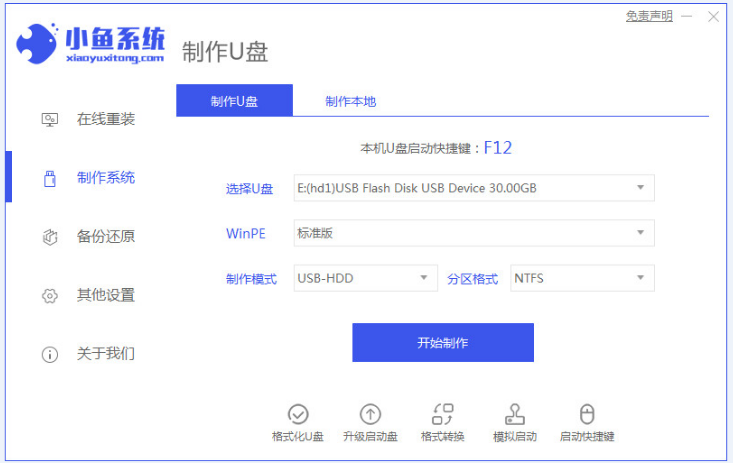
2、选择自己需要重装的系统,点击开始制作。
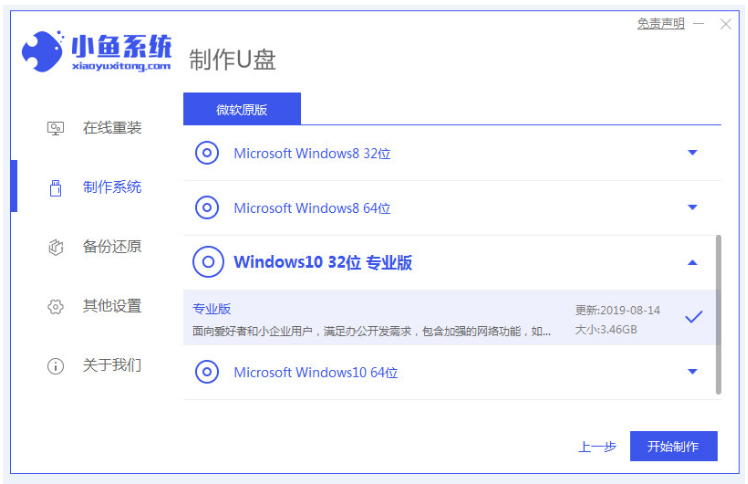
3、接着确认备份重要的文件之后,点击确定。
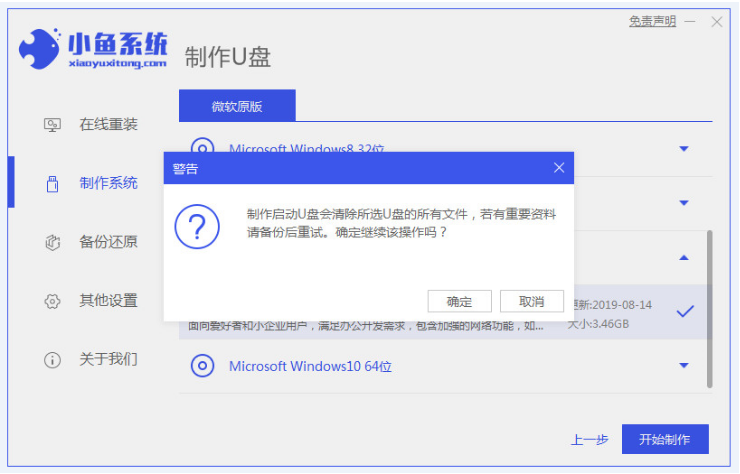
4、u盘启动器制作完成后就会弹出如下图提示框的界面,选择重启电脑。
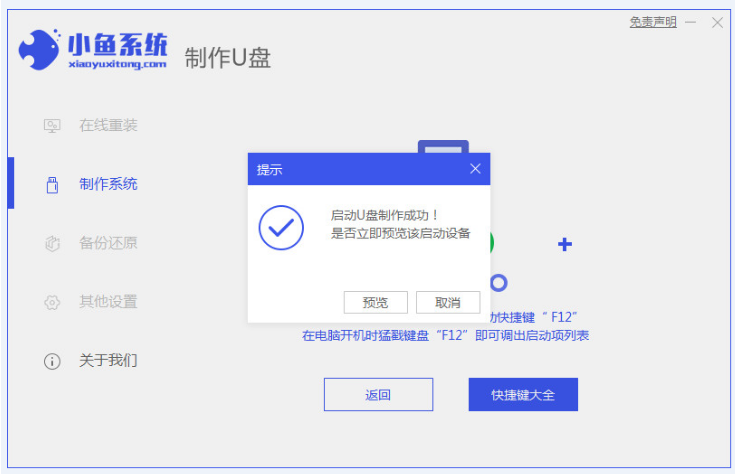
5、在快捷键大全中先查看自己电脑品牌对应的启动快捷键。
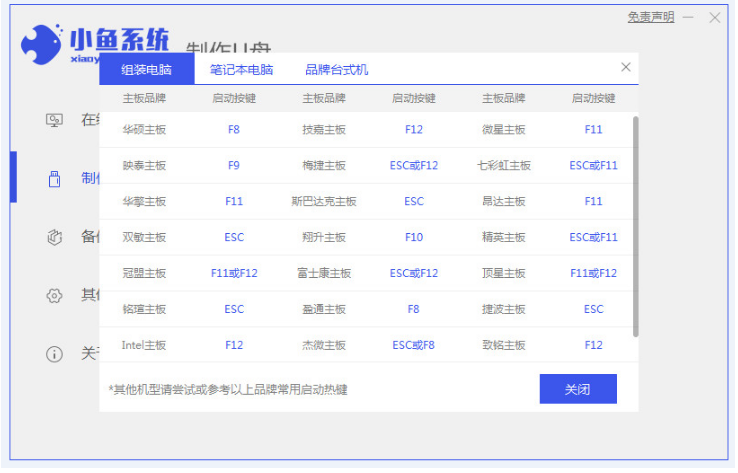
6、重启电脑后进入pe系统页面中,装机软件将会继续安装win10系统。

7、然后系统安装完成后,选择重启电脑。
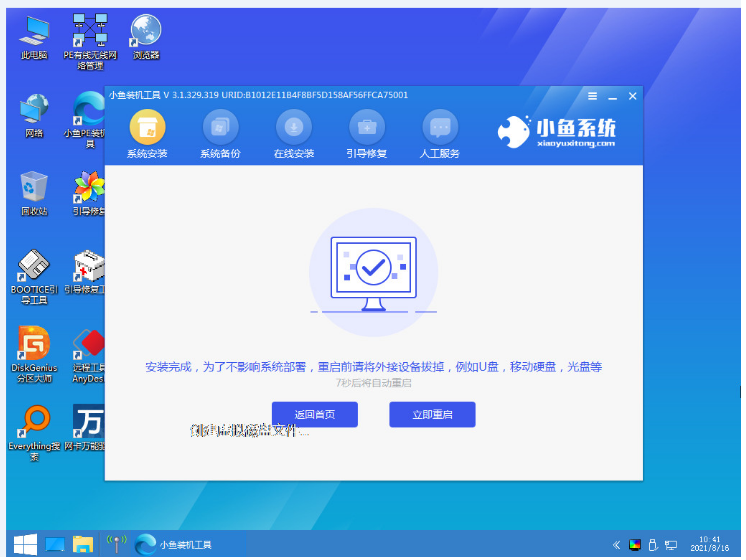
8、最后直至进入系统桌面则说明重装成功了。
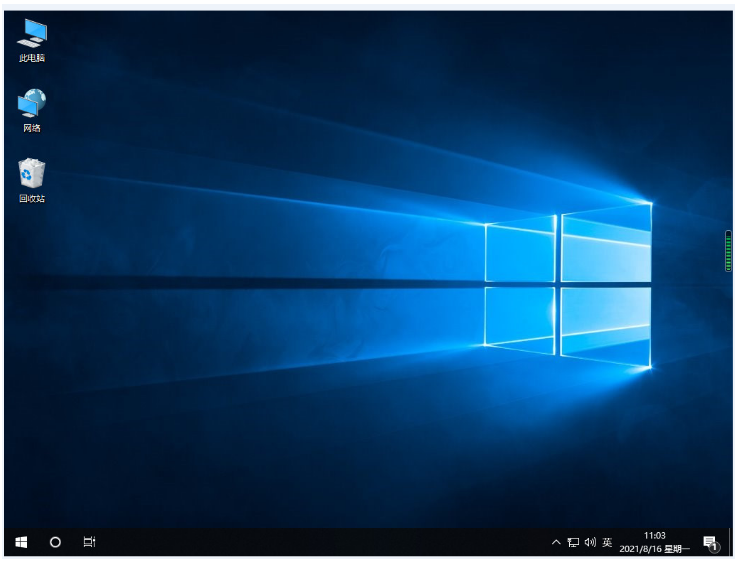
总结:以上就是win10家庭版升级专业版的方法,希望能帮助到大家,有需要的小伙伴一起来看看吧。
win10家庭版怎么升级win10专业版,win10家庭版,win10家庭版升级专业版的方法








